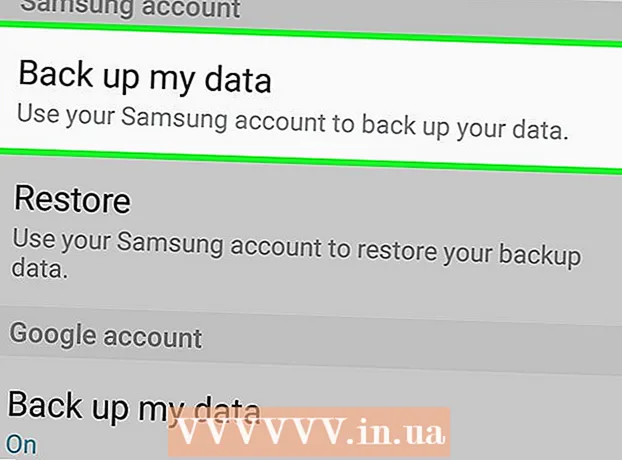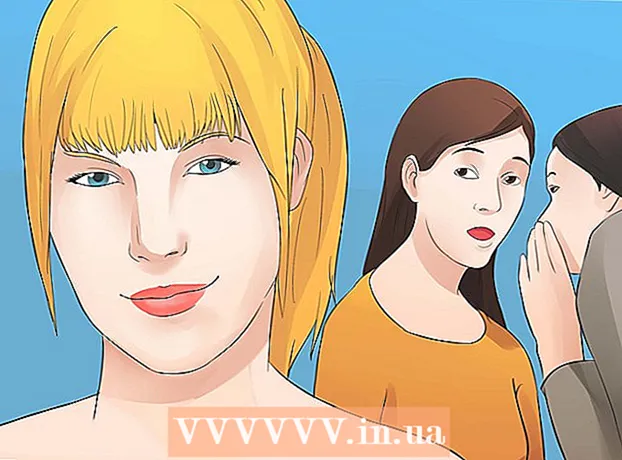Συγγραφέας:
John Pratt
Ημερομηνία Δημιουργίας:
16 Φεβρουάριος 2021
Ημερομηνία Ενημέρωσης:
1 Ιούλιος 2024

Περιεχόμενο
- Για να πας
- Μέθοδος 1 από 2: Αναζήτηση σε όλα τα μηνύματα
- Μέθοδος 2 από 2: Αναζήτηση μηνυμάτων που σας άρεσαν
- Συμβουλές
Αυτό το wikiHow σας δείχνει πώς να κάνετε αναζήτηση σε όλες τις αναρτήσεις στο Facebook για λέξεις-κλειδιά και να φιλτράρετε τα αποτελέσματα δημοσιεύοντας ημερομηνία.
Για να πας
Μέθοδος 1 από 2: Αναζήτηση σε όλα τα μηνύματα
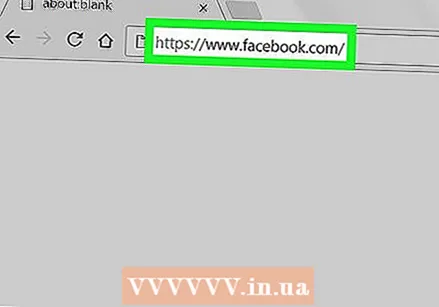 Χρησιμοποιώντας ένα πρόγραμμα περιήγησης ιστού, μεταβείτε στο Facebook.com.
Χρησιμοποιώντας ένα πρόγραμμα περιήγησης ιστού, μεταβείτε στο Facebook.com.- Συνδεθείτε στον λογαριασμό σας στο Facebook, εάν δεν έχετε συνδεθεί αυτόματα. Θα πρέπει να εισαγάγετε τη διεύθυνση email ή τον αριθμό τηλεφώνου σας, καθώς και τον κωδικό πρόσβασής σας.
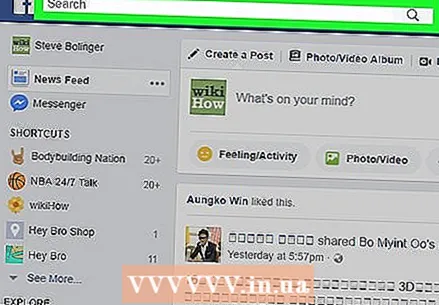 Κάντε κλικ στο πλαίσιο αναζήτησης. Το πλαίσιο αναζήτησης βρίσκεται στην μπλε γραμμή στο πάνω μέρος της οθόνης σας.
Κάντε κλικ στο πλαίσιο αναζήτησης. Το πλαίσιο αναζήτησης βρίσκεται στην μπλε γραμμή στο πάνω μέρος της οθόνης σας. 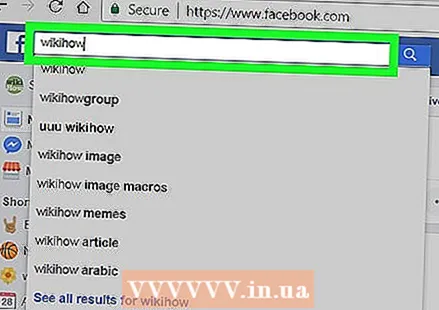 Εισαγάγετε μια λέξη-κλειδί στο πλαίσιο αναζήτησης. Με αυτόν τον τρόπο μπορείτε να κάνετε αναζήτηση σε όλα τα άτομα, μηνύματα και φωτογραφίες.
Εισαγάγετε μια λέξη-κλειδί στο πλαίσιο αναζήτησης. Με αυτόν τον τρόπο μπορείτε να κάνετε αναζήτηση σε όλα τα άτομα, μηνύματα και φωτογραφίες.  Τύπος ↵ Εισαγάγετε στο πληκτρολόγιό σας. Η αναζήτηση θα εκτελεστεί και θα εμφανιστούν όλα τα σχετικά αποτελέσματα, συμπεριλαμβανομένων ομάδων, φωτογραφιών, ατόμων και σελίδων.
Τύπος ↵ Εισαγάγετε στο πληκτρολόγιό σας. Η αναζήτηση θα εκτελεστεί και θα εμφανιστούν όλα τα σχετικά αποτελέσματα, συμπεριλαμβανομένων ομάδων, φωτογραφιών, ατόμων και σελίδων. 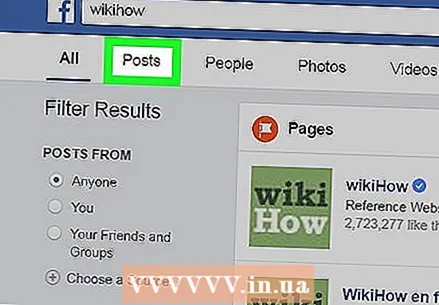 Κάντε κλικ στην καρτέλα Μηνύματα. Θα βρείτε αυτήν την καρτέλα δίπλα στην επιλογή Τα παντα στο κάτω μέρος του πλαισίου αναζήτησης στο επάνω μέρος της σελίδας. Τώρα θα βλέπετε όλες τις δημόσιες αναρτήσεις και τις αναρτήσεις από τους φίλους σας που περιέχουν τον όρο αναζήτησης.
Κάντε κλικ στην καρτέλα Μηνύματα. Θα βρείτε αυτήν την καρτέλα δίπλα στην επιλογή Τα παντα στο κάτω μέρος του πλαισίου αναζήτησης στο επάνω μέρος της σελίδας. Τώρα θα βλέπετε όλες τις δημόσιες αναρτήσεις και τις αναρτήσεις από τους φίλους σας που περιέχουν τον όρο αναζήτησης. 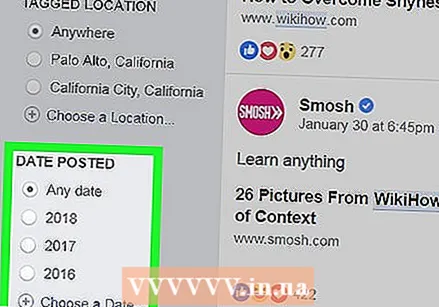 Επιλέξτε μια ημερομηνία δημοσίευσης κάτω από DATE POSTED. Μπορείτε να βρείτε αυτήν την επικεφαλίδα στη στήλη στα αριστερά. Επιλέξτε μια ημερομηνία εδώ για να δείτε μια λίστα με παλαιότερα μηνύματα.
Επιλέξτε μια ημερομηνία δημοσίευσης κάτω από DATE POSTED. Μπορείτε να βρείτε αυτήν την επικεφαλίδα στη στήλη στα αριστερά. Επιλέξτε μια ημερομηνία εδώ για να δείτε μια λίστα με παλαιότερα μηνύματα.
Μέθοδος 2 από 2: Αναζήτηση μηνυμάτων που σας άρεσαν
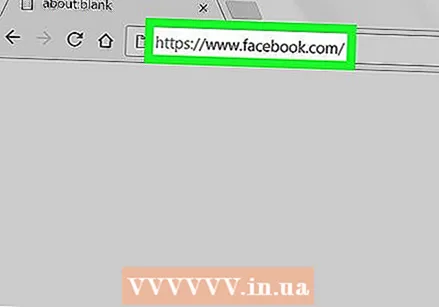 Χρησιμοποιώντας ένα πρόγραμμα περιήγησης ιστού, μεταβείτε στο Facebook.com.
Χρησιμοποιώντας ένα πρόγραμμα περιήγησης ιστού, μεταβείτε στο Facebook.com.- Συνδεθείτε στον λογαριασμό σας στο Facebook, εάν δεν έχετε συνδεθεί αυτόματα. Θα πρέπει να εισαγάγετε τη διεύθυνση email ή τον αριθμό τηλεφώνου σας, καθώς και τον κωδικό πρόσβασής σας.
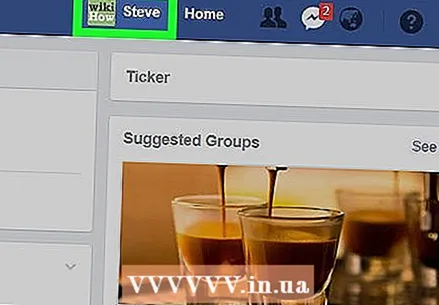 Μεταβείτε στη δική σας σελίδα προφίλ. Μπορείτε να το κάνετε κάνοντας κλικ στο όνομά σας δίπλα στο κουμπί Αρχική σελίδα στη γραμμή πλοήγησης στο επάνω μέρος της οθόνης σας ή κάνοντας κλικ στο όνομά σας στο επάνω μέρος του μενού πλοήγησης στην αριστερή πλευρά της οθόνης σας.
Μεταβείτε στη δική σας σελίδα προφίλ. Μπορείτε να το κάνετε κάνοντας κλικ στο όνομά σας δίπλα στο κουμπί Αρχική σελίδα στη γραμμή πλοήγησης στο επάνω μέρος της οθόνης σας ή κάνοντας κλικ στο όνομά σας στο επάνω μέρος του μενού πλοήγησης στην αριστερή πλευρά της οθόνης σας. 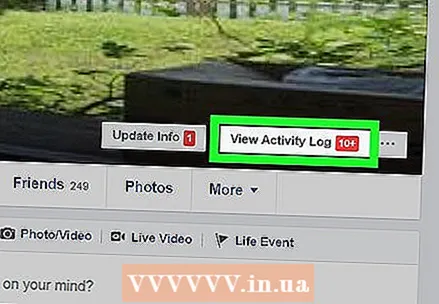 Κάντε κλικ στην Προβολή αρχείου καταγραφής δραστηριότητας. Αυτό το κουμπί βρίσκεται στην κάτω δεξιά γωνία της φωτογραφίας εξωφύλλου σας.
Κάντε κλικ στην Προβολή αρχείου καταγραφής δραστηριότητας. Αυτό το κουμπί βρίσκεται στην κάτω δεξιά γωνία της φωτογραφίας εξωφύλλου σας. 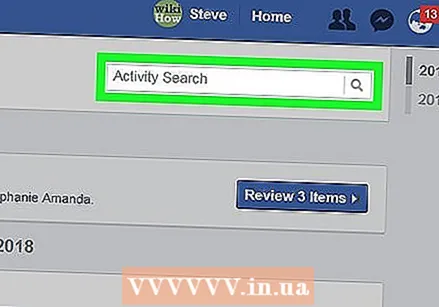 Κάντε κλικ στο πλαίσιο αναζήτησης του αρχείου καταγραφής δραστηριότητας. Αυτό το πλαίσιο αναζήτησης βρίσκεται στο επάνω μέρος του αρχείου καταγραφής δραστηριότητας και λειτουργεί διαφορετικά από μια κανονική αναζήτηση στο Facebook. Αυτή η επιλογή σάς επιτρέπει να αναζητήσετε όλες τις δραστηριότητές σας, συμπεριλαμβανομένων αναρτήσεων, επισημάνσεων "μου αρέσει", σχολίων, εκδηλώσεων και ενημερώσεων προφίλ.
Κάντε κλικ στο πλαίσιο αναζήτησης του αρχείου καταγραφής δραστηριότητας. Αυτό το πλαίσιο αναζήτησης βρίσκεται στο επάνω μέρος του αρχείου καταγραφής δραστηριότητας και λειτουργεί διαφορετικά από μια κανονική αναζήτηση στο Facebook. Αυτή η επιλογή σάς επιτρέπει να αναζητήσετε όλες τις δραστηριότητές σας, συμπεριλαμβανομένων αναρτήσεων, επισημάνσεων "μου αρέσει", σχολίων, εκδηλώσεων και ενημερώσεων προφίλ. 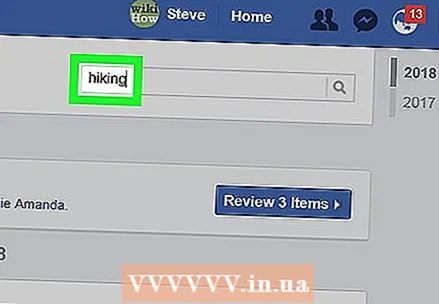 Εισαγάγετε έναν όρο αναζήτησης που θυμάστε από την ανάρτηση.
Εισαγάγετε έναν όρο αναζήτησης που θυμάστε από την ανάρτηση.- Με μια πιο σύντομη αναζήτηση θα έχετε περισσότερα αποτελέσματα.
 Τύπος ↵ Εισαγάγετε στο πληκτρολόγιό σας. Η αναζήτηση θα εκτελεστεί και θα εμφανιστούν όλες οι δραστηριότητες με τη λέξη-κλειδί, συμπεριλαμβανομένων των αναρτήσεων, των αναρτήσεων στις οποίες έχετε επισημανθεί, των αναρτήσεων από άλλους και των δημοσιεύσεων που έχετε αποκρύψει.
Τύπος ↵ Εισαγάγετε στο πληκτρολόγιό σας. Η αναζήτηση θα εκτελεστεί και θα εμφανιστούν όλες οι δραστηριότητες με τη λέξη-κλειδί, συμπεριλαμβανομένων των αναρτήσεων, των αναρτήσεων στις οποίες έχετε επισημανθεί, των αναρτήσεων από άλλους και των δημοσιεύσεων που έχετε αποκρύψει. 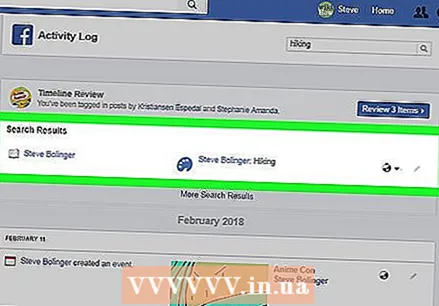 Κάντε κύλιση προς τα κάτω για να βρείτε παλαιότερες δημοσιεύσεις. Οι δραστηριότητες στο αρχείο καταγραφής δραστηριοτήτων εμφανίζονται με αντίστροφη χρονολογική σειρά. Εάν κάνετε κύλιση προς τα κάτω, θα δείτε παλαιότερες δημοσιεύσεις.
Κάντε κύλιση προς τα κάτω για να βρείτε παλαιότερες δημοσιεύσεις. Οι δραστηριότητες στο αρχείο καταγραφής δραστηριοτήτων εμφανίζονται με αντίστροφη χρονολογική σειρά. Εάν κάνετε κύλιση προς τα κάτω, θα δείτε παλαιότερες δημοσιεύσεις.
Συμβουλές
- Μπορείτε να χρησιμοποιήσετε το μενού πλοήγησης στην αριστερή πλευρά του αρχείου καταγραφής δραστηριότητας για να φιλτράρετε τα αποτελέσματα αναζήτησης και να προβάλετε μόνο τα δικά σας μηνύματα, τα μηνύματα στα οποία έχετε επισημανθεί, μηνύματα από άλλους ή κρυμμένα μηνύματα.